PDF-Dateien vom iPad auf den PC übertragen - so geht es!
Sep 06, 2024 • Filed to: Datensicherung zwischen Telefon & PC • Proven solutions

Manch einer könnte meinen, dass der Buchdruck seine Popularität nicht verloren hat, weil Menschen aller Generationen ihn immer noch gerne lesen. Die Zahl der Menschen, die gedruckte Bücher lesen, geht jedoch zurück. Stattdessen bevorzugen die meisten Menschen heutzutage E-Books. Der Grund dafür ist einfach. E-Books können in Sekundenschnelle heruntergeladen werden, und die Leser können sie überall auf ihren Smartphones oder Tablets lesen. Mit einem Tablet wie dem iPad kann man seine Lieblingsbücher überallhin mitnehmen, ohne dass die Tasche zusätzlich belastet wird. Dennoch gibt es Fälle, in denen man die Bücher auf einem größeren Bildschirm lesen möchte, vor allem, wenn der kleine Bildschirm ermüdet oder der Akku zur Neige geht.
Deshalb werden wir Ihnen nachfolgend zeigen, wie Sie PDF vom iPad auf den PC übertragen können und Ihre Bücher auch weiterhin ohne Probleme genießen können. Wir werden Ihnen drei verschiedene nützliche Plattformen vorstellen, um Ihre Zeit zu reduzieren, wenn Sie Bücher bzw. Dokumente vom iPad auf den Computer ohne Mühe übertragen wollen.

Dr.Fone - Telefon-Verwaltung (iOS)
Ihr unverzichtbarer iOS Handy-Transfer Tool, zwischen iPhone, iPad und Computer
- Übertragen, verwalten, exportieren/importieren Sie Ihre Musik, Fotos, Videos, Kontakte, SMS, Apps usw.
- Sichern Sie Ihre Musik, Fotos, Videos, Kontakte, SMS, Apps usw. auf dem Computer und stellen Sie sie schnell wieder her.
- Übertragen Sie Musik, Fotos, Videos, Kontakte, Nachrichten usw. von einem Smartphone auf ein anderes.
- Übertragen Sie Mediendateien zwischen iOS-Geräten und iTunes.
- Vollständig kompatibel mit iOS 7 bis iOS 13 und iPod.
Teil 1. Wie man mit Appandora PDF vom iPad auf den PC überträgt
Die erste Software, die wir vorschlagen, ist Appandora, ein kostenloser Dateimanager für alle iOS-Geräte, der die Möglichkeit bietet, PDF-Dateien von Ihren iPad-Büchern auf Ihren Computer zu übertragen.
1. Was braucht man?
Sie benötigen eine App des Appandora Dateimanagers auf Ihrem iPad. Sie ist völlig kostenlos und kann von der offiziellen Webseite heruntergeladen werden. Neben der Software benötigen Sie auch ein USB-Kabel, mit dem Sie das iPad und den PC verbinden können.
2. Wie man PDF vom iPad auf den PC überträgt mit Appandora
Schritt 1. Starten Sie die Appandora Software und verbinden Sie das iPad mit dem Computer über das USB-Kabel. Das Programm wird Ihr iPad Informationen in der Benutzeroberfläche anzeigen.
Hinweis: Wenn das Programm Ihr iPad erkannt hat, wählen Sie in der linken Seitenleiste die Option "eBook".
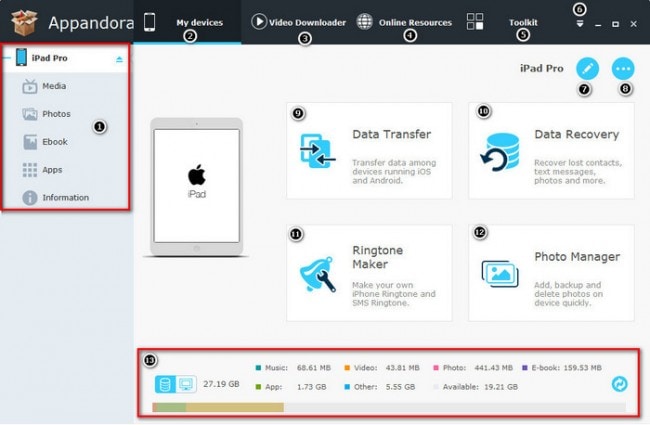
Schritt 2. Wie Sie sehen können, werden alle PDF-Dateien, die Sie auf Ihrem Gerät haben, hier aufgelistet. Wählen Sie nun die Dateien aus, die Sie auf Ihren Computer verschieben möchten.
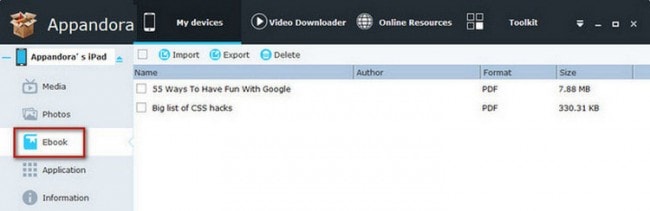
Überprüfen Sie Ihre Auswahl noch einmal und wählen Sie dann "Exportieren" oberhalb der aufgelisteten Dateien. Wählen Sie den gewünschten Speicherort und starten Sie den Vorgang. Dann werden Sie erfolgreich PDF vom iPad zum PC übertragen.
Teil 2. Wie man PDF vom iPad auf den Computer mit iFunbox überträgt
Ein weiterer Assistent beim Durchsuchen der Dateien auf Ihrem iPad ist iFunbox. Dies ist eine sehr funktionale Plattform, da sie die vollständige Kontrolle über die Dateien auf Ihrem Gerät bietet, aber wir werden uns jetzt auf das Verschieben der PDF-Dateien konzentrieren.
2. Was brauchen Sie?
Laden Sie iFunbox von der offiziellen Software Webseite herunter. Sobald die Software auf Ihrem Computer installiert ist, sollten Sie sicherstellen, dass Sie ein funktionierendes USB-Kabel für den Anschluss Ihres iPads vorbereitet haben. Außerdem muss iBooks auf Ihrem iPad installiert sein, mit allen Büchern, die Sie übertragen möchten. Sie können iBooks im App Store herunterladen, wenn Sie es nicht bereits installiert haben.
Wenn Sie diese Punkte überprüft haben, können Sie loslegen.
2. Wie man mit iFunbox PDF-Dateien vom iPad auf den PC überträgt
Schritt 1. Schließen Sie Ihr iPad an Ihren PC an und starten Sie das Programm. Dann iFunbox wird Ihr iPad Informationen in der Haupt-Schnittstelle angezeigt.
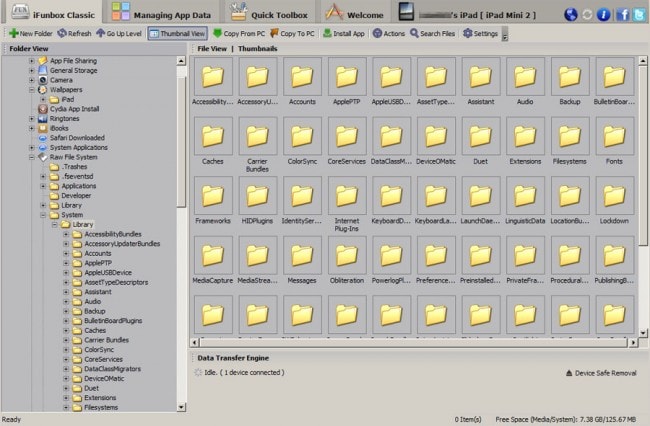
Schritt 2. Schauen Sie sich das Menü auf der linken Seite an und wählen Sie iBooks. Dann werden alle PDF-Dateien im rechten Teil des Fensters angezeigt.
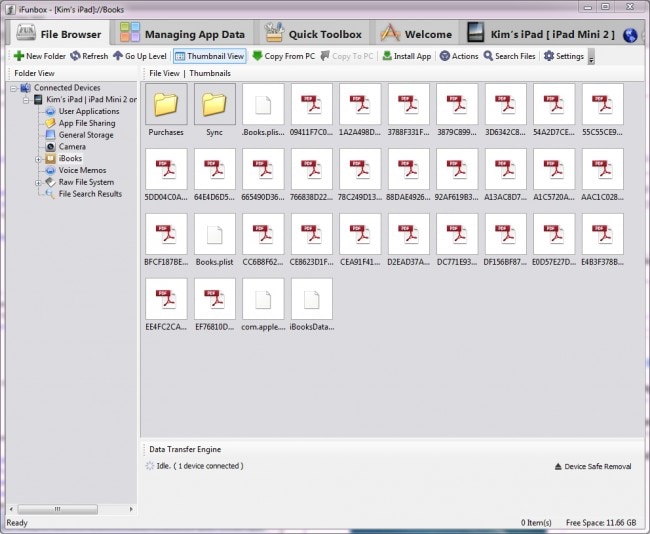
Schritt 3. Wählen Sie die Bücher aus, die Sie auf Ihren Computer übertragen möchten, und klicken Sie mit der rechten Maustaste auf die Bücher, dann wählen Sie "Auf PC kopieren" (Copy to PC). Sie werden aufgefordert, den gewünschten Speicherort für die PDF-Dateien auszuwählen.
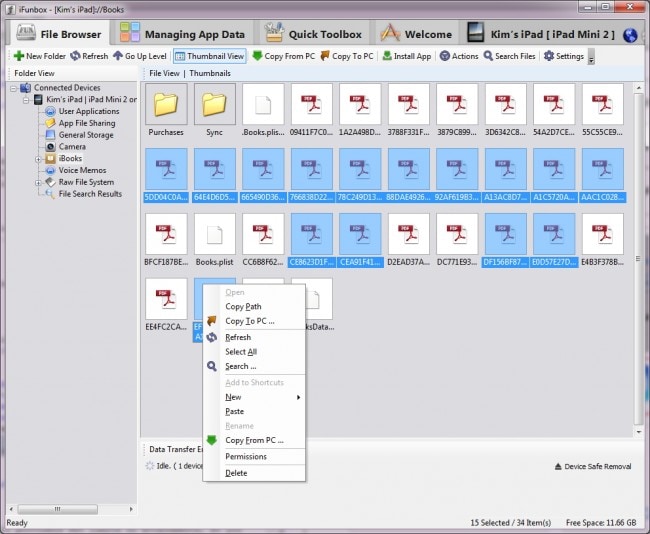
Sobald Sie den Standort bestätigt haben, können Sie den PDF-Transfer von iPad auf PC starten. Sobald der Prozess abgeschlossen ist, werden Sie eine Benachrichtigung erhalten.
Teil 3. PDF mit iTunes vom iPad auf den PC übertragen
Wenn Sie E-Books im iTunes Store gekauft haben, können Sie die Funktion "Käufe übertragen" (Transfer Purchases) von iTunes verwenden, um PDF-Dateien vom iPad auf den PC zu übertragen. Obwohl diese Methode einfach durchzuführen ist, wird sie nicht empfohlen, da die Synchronisierungsfunktion von iTunes die nicht gekauften Artikel von Ihrem Gerät löscht.
1. Was braucht man?
Sie können iTunes kostenlos herunterladen und installieren, und zwar von der Apple Webseite. Es wird empfohlen, sicherzustellen, dass Sie die neueste Version haben, falls Sie die Software bereits installiert haben. Außerdem benötigen Sie das USB-Kabel, um Ihr iPad mit dem PC zu verbinden.
Wenn Sie alles haben, können Sie mit dem nächsten Schritt fortfahren.
2. PDF mit iTunes vom iPad auf den PC übertragen
Schritt 1. Starten Sie iTunes auf Ihrem PC und schließen Sie Ihr iPad über ein USB-Kabel an.
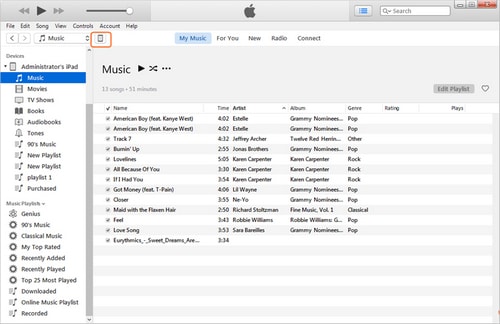
Schritt 2. Klicken Sie oben links auf "Datei > Geräte > Einkäufe vom iPad übertragen". Dann überträgt iTunes alle gekauften Artikel vom iPad in die iTunes-Mediathek.

Wenn der Vorgang abgeschlossen ist, erhalten Sie alle gekauften Objekte in Ihrer iTunes-Mediathek, einschließlich der PDF-Dateien. Noch einmal, obwohl Sie in der Lage sind, PDF-Dateien vom iPad auf den Computer mit iTunes zu übertragen, können Sie nur die gekauften PDF-Dateien übertragen, was vielleicht nicht das ist, was Sie tun wollen.
Sie können mehr von uns erfahren, wenn Sie Probleme haben sollten, andere Dateien vom iPad auf den PC zu übertragen:

Allrounder-Lösung für Smartphone










Julia Becker
staff Editor
0 Kommentare